في هذه الأيام، اذا دعوت الأصدقاء أو العائلة إلى منزلك، فمن المحتمل أن يطلبوا منك باسورد الواى فاى حتى يتسنى لهم الاتصال بالإنترنت. ولكن إذا نسيت كلمة سر الواي فاي سوف تشعر بالحرج قليلا لأنك لا تستطيع تذكر كلمة السر.

ستجد نفسك تتساءل كيف يمكنك معرفة باسورد شبكة Wi-Fi الخاص بك. بصراحة لا يتطلب منك الأمر الكثير من المعرفة التقنية لإيجاد كلمة سر الواى فاى طالما أنه يمكنك الوصول إلى جهاز الراوتر أو على الأقل جهاز واحد متصل بشبكة الواي فاي.
في هذا الموضوع سوف نتطرق إلى أسهل طرق استرجاع باسورد الواي فاي من خلال نظام ويندوز أو الماك أو الموبايل سواءً كان أندرويد أو أيفون، بالإضافة إلى طرق إضافية أخرى لا تتطلب جهاز متصل.
طريقة معرفة كلمة سر الواي فاي في نظام الويندوز
إذا كان الكمبيوتر متصل حالياً بشبكة Wi-Fi، سوف تكون قادر على العثور على كلمة سر الواي فاي بسهولة. كل ما عليك فعله هو إتباع هذه الخطوات التالية:
أولاً افتح قائمة ابدأ أو إضغط على زر Windows في لوحة المفاتيح.
اكتب “network connections” واضغط على أول خيار.
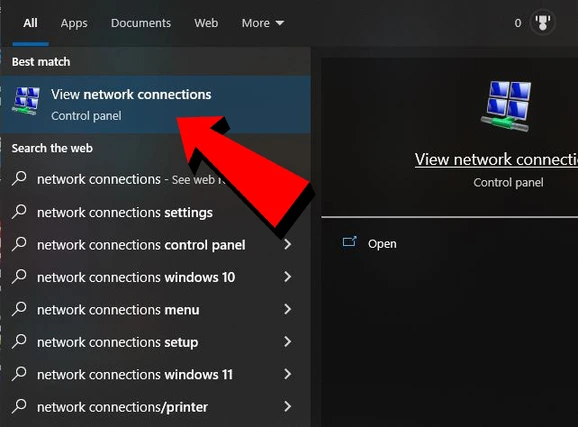
ابحث عن أيقونة بإسم “Wi-Fi” في القائمة التي ستظهر لك.
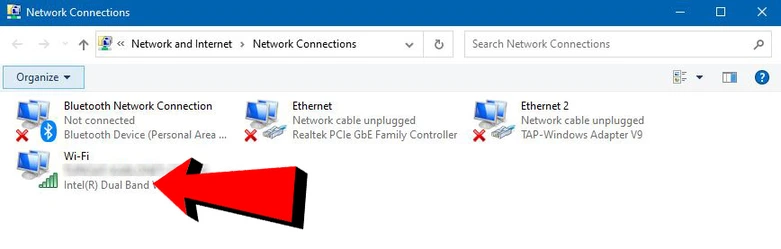
إضغط بزر الماوس الأيمن عليها، ثم إختر خيار “Status”.
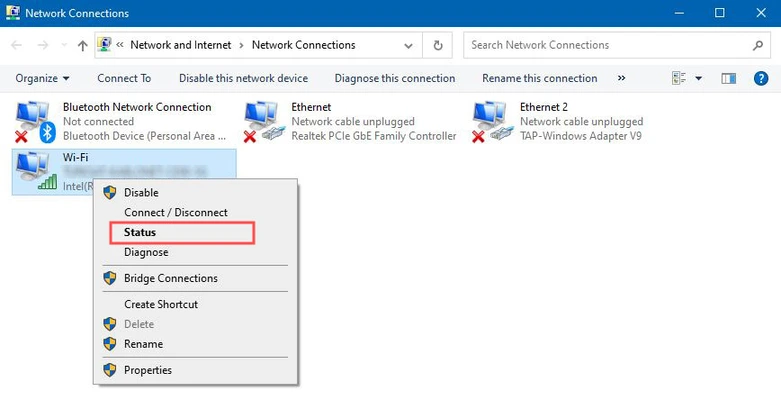
ثم إضغط على زر “Wireless Properties” الظاهر لك.
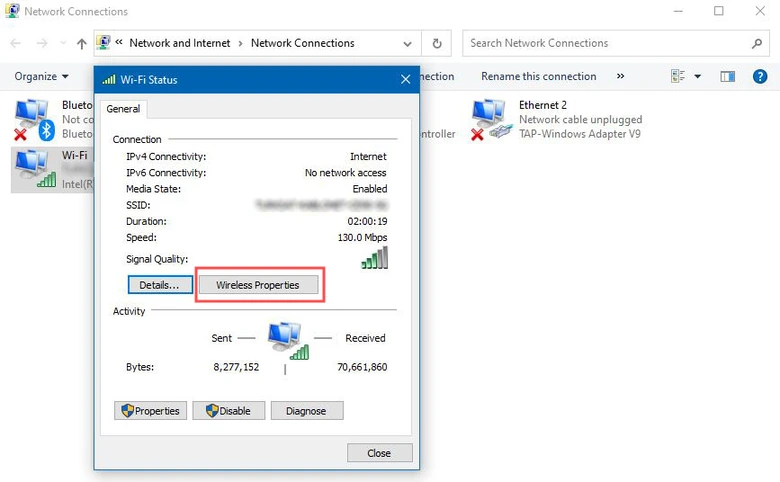
توجه إلى علامة التبويب “Security”.
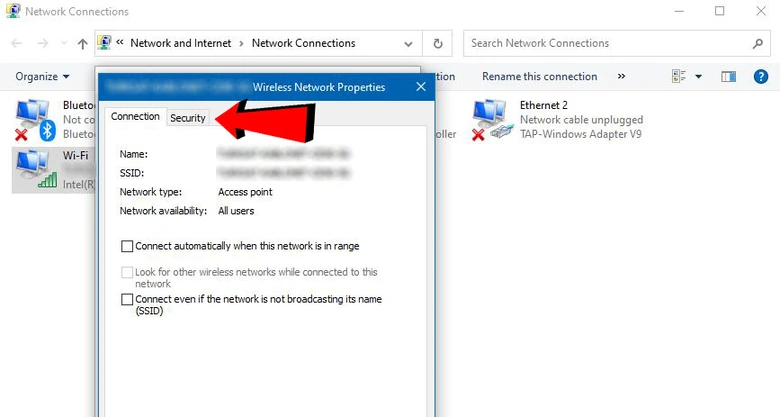
ثم قم بتفعيل خيار “Show characters”.
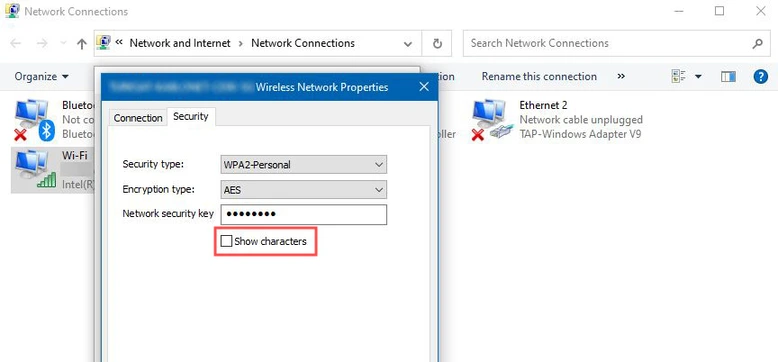
ستظهر لك كلمة سر شبكة الواي فاي.
يمكنك أيضاً إستخدام برنامج WirelessKeyView الذي يتيح لك إظهار باسورد شبكات الواي فاي المحفوظة في الكمبيوتر، بدون الحاجة إلى عمل هذه الخطوات المذكورة علاه.
طريقة إيجاد باسورد الواى فاى في نظام الماك
إذا كان لديك كمبيوتر يعمل بنظام الماك، وهو متصل حاليًا بشبكة Wi-Fi، فمن السهل إظهار باسورد الواى فاى المحفوظ. كل ما عليك فعله هو اتبع التعليمات المذكورة أدناه:
- افتح تطبيق Finder
- إضغط على خيار “Applications” في الجانب الأيسر
- افتح مجلد الأدوات “Utilities”
- إفتح أداة “Keychain Access”
- تأكد من إختيار “System” والضغط على “Passwords” في الجانب الأيسر
- انقر مرتين على الراوتر الخاص بك من القائمة الظاهرة لك
- تفعيل خيار “Show password” في النافذة المنبثقة
- سيتم عرض باسورد الواى فاى
كيفية استرجاع باسورد الواي فاي من الموبايل؟
لا يسمح لك نظام الأندرويد بمعرفة الباسورد الخاص بجميع الشبكات التي قمت بالاتصال بها سابقاً أو الشبكة المتصلة بها حاليا، ولكن إذا كان الموبايل الخاص بك معمول له روت، يمكنك إظهار كلمات السر بسهولة عن طريق إستخدام تطبيق.
اسم التطبيق هو WiFi Key Recovery، توجه إلى الرابط من أجل التحميل للموبايل والحصول على مزيد من المعلومات حول هذا التطبيق. سوف تتمكن من إستخدام التطبيق فقط إذا كان هاتفك به صلاحيات الروت.
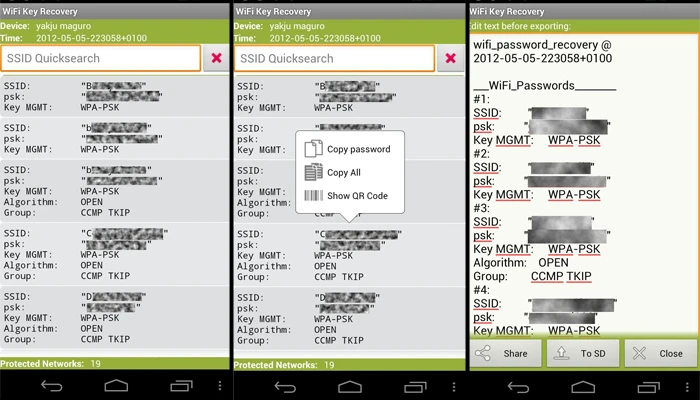
كما أن هواتف أيفون والأجهزة اللوحية التي تعمل بنظام iOS لا تتيح لك إمكانية عرض باسورد الواي فاي المحفوظ على الجهاز. أما إذا كان الجهاز مكسور الحماية، يمكنك استخدام تطبيق مثل NetworkList لعرض باسورد شبكات الواي فاي المخزنة في الموبايل أو الجهاز اللوحي.
العثور على كلمة سر Wi-Fi من خلال جهاز الراوتر
تفحص جهاز الراوتر الخاص بك، من المحتمل أن يكون اسم الشبكة الافتراضي وكلمة السر مكتوب على ملصق في ظهر الجهاز. فقط في حالة لم تقم بتغيير اسم الشبكة الافتراضي وكلمة السر الافتراضية (بالمناسبة يجب عليك تغييرها إذا لم تفعل).

أما إذا قمت بتغيير كلمة سر واي فاي، فهذه الطريقة لن تعمل معك، لذا يجب عليك تجربة الطريقة الموضحة في الأسفل من أجل تسجيل الدخول إلى إعدادات الراوتر، وإظهار كلمة المرور التي قمت بتعيينها.
خطوات الدخول إلى إعدادات الراوتر
سوف تحتاج إما الربط بين الكمبيوتر وجهاز الراوتر باستخدام كابل Ethernet أو أن تكون متصلاً بشبكة Wi-Fi. عند القيام بذلك، ما عليك سوى إدخال عنوان IP الخاص بجهاز الراوتر في متصفح الويب.
بالنسبة لجميع الشركات المصنعة لأجهزة الراوتر، فإنها عادةً تستخدم 192.168.1.1 أو 192.168.0.1 جرب أحدهم، عن طريق كتابة عنوان IP في المتصفح والضغط على زر ENTER كما لو أنك تحول فتح موقع ما. بعد ذلك، ستظهر لك صفحة تسجيل الدخول إلى إعدادات جهاز الراوتر.
سيُطلب منك إدخال اسم المستخدم وكلمة السر، سوف تجد معلومات تسجيل الدخول الافتراضي (إذا لم تقوم بتغييرها مسبقا) على ملصق في ظهر جهاز الراوتر.
بمجرد تسجيل الدخول إلى إعدادات الراوتر، سوف تظهر لك الواجهة الرئيسية. ستختلف هذه الواجهة اعتمادًا على مصنع الجهاز، لذلك قد تضطر إلى قضاء بعض الوقت في البحث عن إعدادات شبكة الواي فاي.
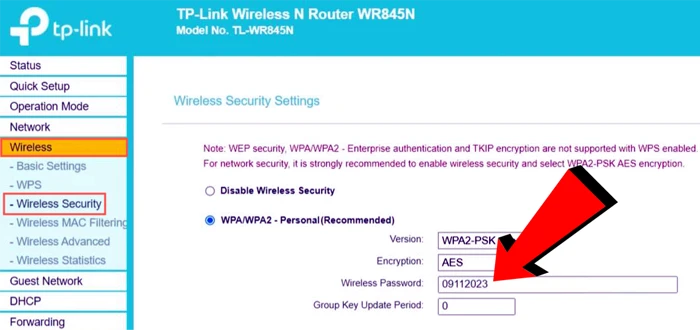
في معظم أجهزة الراوتر، يجب أن يكون هناك خيار باسم “Wireless” أو “Wi-Fi” ظاهر لك في الواجهة الرئيسية، قم بالدخول إليه وستجد إعدادات شبكة Wi-Fi بما فيها إسم الشبكة وكلمة السر.
بعد إتباع أحد الطرق المشروحة في الأعلى، سوف تكون الأن قد حللت مشكلة نسيان باسورد الواى فاى. وحتى لو نسيت كلمة سر الواي فاي مرة أخرى في المستقبل، سوف تكون قادر على استرجاعها بسهولة.
